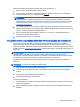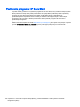User Guide - Windows 8.1
Table Of Contents
- Uvítanie
- Oboznámenie sa s počítačom
- Pripojenie k sieti
- Navigácia pomocou klávesnice, dotykových gest a polohovacích zariadení
- Používanie polohovacích zariadení
- Nastavenie predvolieb polohovacieho zariadenia
- Používanie polohovacej páčky
- Používanie zariadenia TouchPad a gest
- Používanie klávesnice
- Používanie polohovacích zariadení
- Multimédiá
- Správa napájania
- Vypnutie počítača
- Nastavenie možností napájania
- Používanie úsporných režimov napájania
- Napájanie z batérie
- Vyhľadanie ďalších informácií o batérii
- Používanie aplikácie Kontrola stavu batérie
- Zobrazenie zostávajúceho stavu nabitia batérie
- Maximalizácia času vybitia batérie
- Spravovanie nízkeho stavu nabitia batérie
- Vloženie alebo vybratie batérie
- Úspora energie batérie
- Uskladnenie batérie vymeniteľnej používateľom (len vybrané modely)
- Likvidácia batérie vymeniteľnej používateľom (len vybrané modely)
- Výmena batérie vymeniteľnej používateľom (len vybrané modely)
- Používanie externého sieťového napájania
- Hybridná grafika a duálna grafika AMD (len vybrané modely)
- Externé karty a zariadenia
- Jednotky
- Zabezpečenie
- Ochrana počítača
- Používanie hesiel
- Zariadenie Embedded Security TPM (len vybrané modely)
- Používanie antivírusového softvéru
- Používanie softvéru brány firewall
- Inštalácia dôležitých aktualizácií zabezpečenia
- Používanie softvéru HP Client Security
- Inštalácia voliteľného bezpečnostného lanka
- Používanie snímača odtlačkov prstov (len vybrané modely)
- Údržba
- Zálohovanie a obnovenie
- Pomôcka Computer Setup (BIOS), pomôcka MultiBoot a nástroj HP PC Hardware Diagnostics (UEFI)
- Technická podpora
- Špecifikácie
- Cestovanie s počítačom
- Riešenie problémov
- Zdroje informácií na riešenie problémov
- Riešenie problémov
- Počítač sa nedá spustiť
- Obrazovka počítača je prázdna
- Softvér nepracuje správne
- Počítač je zapnutý, ale nereaguje
- Počítač je nezvyčajne horúci
- Externé zariadenie nefunguje
- Pripojenie k bezdrôtovej sieti nefunguje
- Disk sa neprehrá
- Film na disku sa nezobrazuje na externej obrazovke
- Proces napaľovania disku sa nezačne alebo sa zastaví pred dokončením
- Elektrostatický výboj
- Register
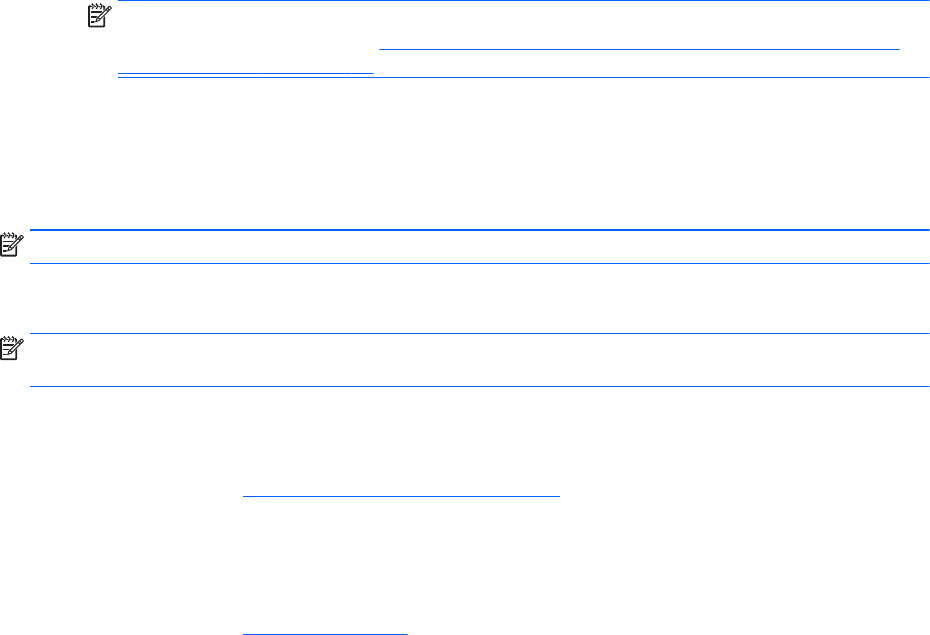
a. Pripojená jednotka USB
POZNÁMKA: Informácie o prevzatí nástroja HP PC Hardware Diagnostics (UEFI) na
jednotku USB nájdete v časti
Prevzatie nástroja HP PC Hardware Diagnostics (UEFI) na
zariadenie USB na strane 99.
b. Pevný disk
c. Systém BIOS
2. Po otvorení diagnostického nástroja pomocou klávesov so šípkami na klávesnici vyberte typ
diagnostického testu, ktorý chcete spustiť, a potom postupujte podľa pokynov na obrazovke.
POZNÁMKA: Ak musíte diagnostický test zastaviť, stlačte kláves esc.
Prevzatie nástroja HP PC Hardware Diagnostics (UEFI) na zariadenie USB
POZNÁMKA: Pokyny na prevzatie nástroja HP PC Hardware Diagnostics (UEFI) sú k dispozícii len
v angličtine.
Existujú dve možnosti prevzatia nástroja HP PC Hardware Diagnostics do zariadenia USB:
Voľba 1: Domovská stránka HP PC Diagnostics – poskytuje prístup k najnovšej verzii UEFI
1. Prejdite na lokalitu
http://hp.com/go/techcenter/pcdiags.
2. Kliknite na odkaz Prevziať UEFI a potom vyberte Spustiť.
Voľba 2: Stránka Podpora a Ovládače – poskytuje súbory na prevzatie pre konkrétny produkt a ich
staršie a novšie verzie
1. Prejdite na lokalitu
http://www.hp.com.
2. Umiestnite kurzor na položku Support (Podpora) umiestnenú vo vrchnej časti stránky a potom
kliknite na položku Download Drivers (Prevziať ovládače).
3. Do textového poľa napíšte názov produktu a potom kliknite na položku Go (Prejsť).
– alebo –
Kliknutím na položku Find Now (Vyhľadať) umožnite spoločnosti HP, aby váš produkt zistila
automaticky.
4. Vyberte svoj model počítača a potom vyberte svoj operačný systém.
5. V časti Diagnostic (Diagnostika) kliknite na položku HP UEFI Support Environment (Prostredie s
podporou nástroja HP UEFI).
– alebo –
Kliknite na položku Download (Prevziať) a potom vyberte položku Run (Spustiť).
Používanie nástroja HP PC Hardware Diagnostics (UEFI) 99